时间:2020-06-11 17:41:58 来源:www.win7qijian.com 作者:系统玩家
我们在用电脑的时候会遇到各种莫名其妙的问题,比如今天小编就遇到了win7特效怎么开启的问题,win7特效怎么开启这样的情况还真的把很多电脑高手都为难住了,如果你咨询很多人都不知道win7特效怎么开启这个问题怎么解决,我们不妨试试这个方法:1、右键点击我的“计算机”——“属性”。2、在左上方选择“高级系统设置”即可很快速的解决了。下面就是处理win7特效怎么开启问题的具体的完全解决手段。
具体步骤如下:
方法一、
1、右键点击我的“计算机”——“属性”。
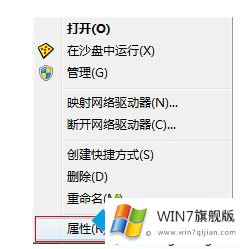
2、在左上方选择“高级系统设置”。
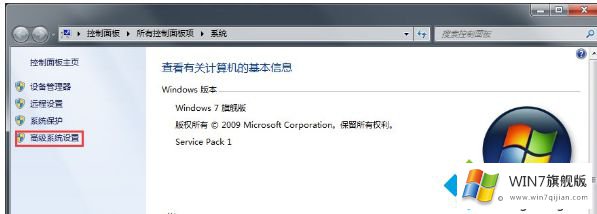
3、在“高级”选项卡上,按“设置”按钮。
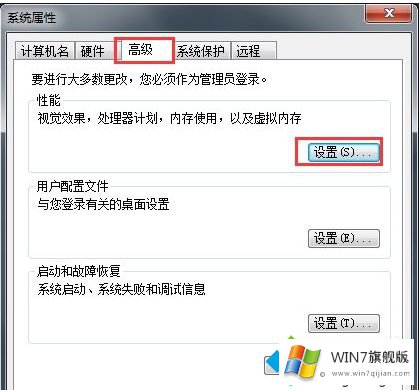
4、直接选择“让Windows选择计算机最佳设置” ,点击“确定”。
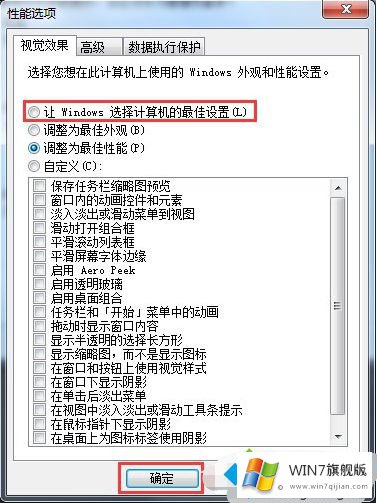
方法二、
1、按下“Win键和R键”输入“services.msc”。
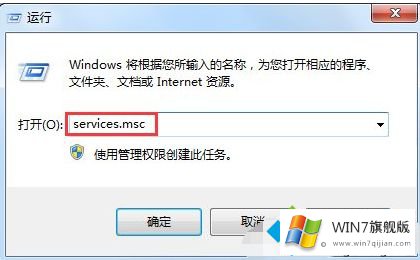
2、找到“Desktop Window Manager Session Manager”服务,右键属性。
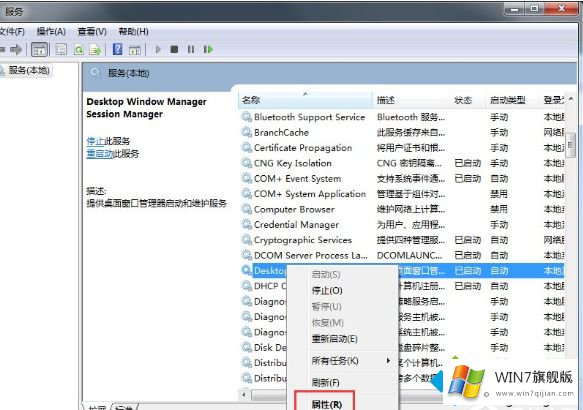
3、服务类型设置为“自动”,服务状态点击“启动”,最后点击应用。
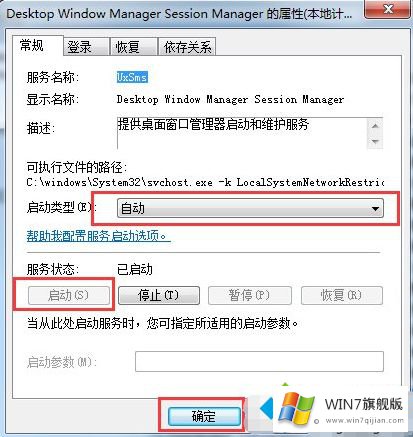
以上就是关于win7开启aero特效步骤啦,学会了吗?希望能帮助到大家哦。
有关win7特效怎么开启的情况小编在以上的文章中就描述得很明白,只要一步一步操作,大家都能处理。关注本站,获取更多有用的内容。